İşletim Sisteminiz Ne?
Bazı durumlarda – ki bu hepimizin başına gelebilir – mevcut dosyaları gizlemek isteyebiliriz veya gizlemiş olduğumuz dosyaları görünür yapmak isteyebiliriz. Yani böyle bir duruma ihtiyacımız olabilir. Peki nasıl yapacağız? Öncelikle işletim sisteminizin ne olduğuna bakın. İşletim sisteminiz Windows XP mi, Windows Vista mı, Windows 7 mi yoksa Windows 8 mi?
Windows XP için Gizli Dosyaları Göster / Gösterme
Eğer işletim sisteminiz Windows xp ise önce herhangi bir klasör açın. Mesela “Bilgisayarım” klasörünü açın. Klasörü açtığınız zaman açılan bu pencerenin sol en üstünde bazı yazılar var. Bunlar;
- Dosya
- Düzen
- Görünüm
- Sık Kullanılanlar
- Araçlar
- Yardım
Burada “Araçlar” bölümüne bastığınızda Önünüze bir liste sıralanacaktır. Buradan “Klasör Seçenekleri” yazısına tıklayın. Ardından önünüze ufak bir pencere çıkacaktır. Bu pencerenin üstünde bazı sekmeler var. Bunlar;
- Genel
- Görünüm
- Dosya Türleri
- Çevrimdışı Dosyalar
Bu sekmelerden “Görünüm” bölümüne tıklayın. Tıkladıktan sonra önünüze gelen gelen listede “Gizli Dosya ve Klasörler” bölümü altında iki seçenek var. Bunlar;
- Gizli Dosya ve Klasörleri Göster
- Gizli Dosya ve Klasörleri Gösterme
“Gizli Dosya ve Klasörleri Göster” seçeneğinin önündeki kutucuğu işaretlerseniz gizlenmiş dosya veya klasörler görünür olacaktır.
“Gizli Dosya ve Klasörleri Gösterme” seçeneğinin önündeki kutucuğu işaretlerseniz gizlenmiş olarak işaretlenmiş dosya veya klasörler görünmez olacaktır.
Windows Vista, 7 veya 8 için Gizli Dosyaları Göster / Gösterme
Eğer işletim sisteminiz Windows vista, Windows 7 veya Windows 8 ise önce herhangi bir klasör açın. Mesela “Bilgisayarım” klasörünü açın. Klasörü açtığınız zaman açılan bu pencerenin sol en üstünde bazı yazılar var. Bunlar;
- Dosya
- Giriş
- Paylaş
- Görünüm
Görünüme tıkladığınız sayfanın en üst sağında “Seçenekler” yazısını göreceksiniz. Bu işaretin üzerine tıklayın. Ardından önünüze ufak bir pencere çıkacaktır. Bu pencerenin üstünde bazı sekmeler var. Bunlar;
- Genel
- Görünüm
- Ara
Bu sekmelerden “Görünüm” bölümüne tıklayın. Tıkladıktan sonra önünüze gelen gelen listede “Gizli Dosya ve Klasörler” bölümü altında iki seçenek var. Bunlar;
- Gizli Dosya ve Klasörleri Göster
- Gizli Dosya ve Klasörleri Gösterme
“Gizli Dosya ve Klasörleri Göster” seçeneğinin önündeki kutucuğu işaretlerseniz gizlenmiş dosya veya klasörler görünür olacaktır.
“Gizli Dosya ve Klasörleri Gösterme” seçeneğinin önündeki kutucuğu işaretlerseniz gizlenmiş olarak işaretlenmiş dosya veya klasörler görünmez olacaktır.
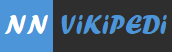
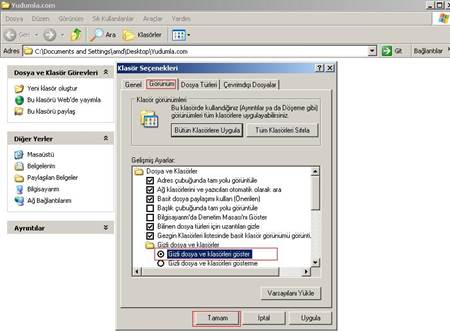
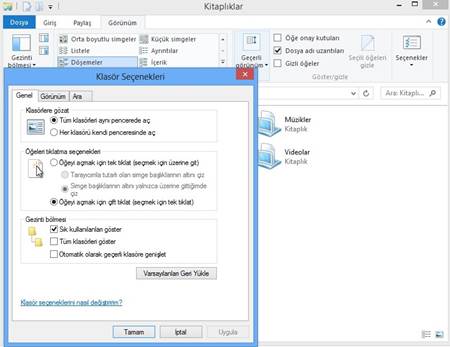
“Dosyaları Gizleme veya Gizli Dosyaları Gösterme Nasıl Yapılır? Resimli Anlatım” için bir yanıt
Okumakta fayda var arkadaşlar.Gerçekten; öğren, öğren sonsuza kadar. Teşekkür ederim.